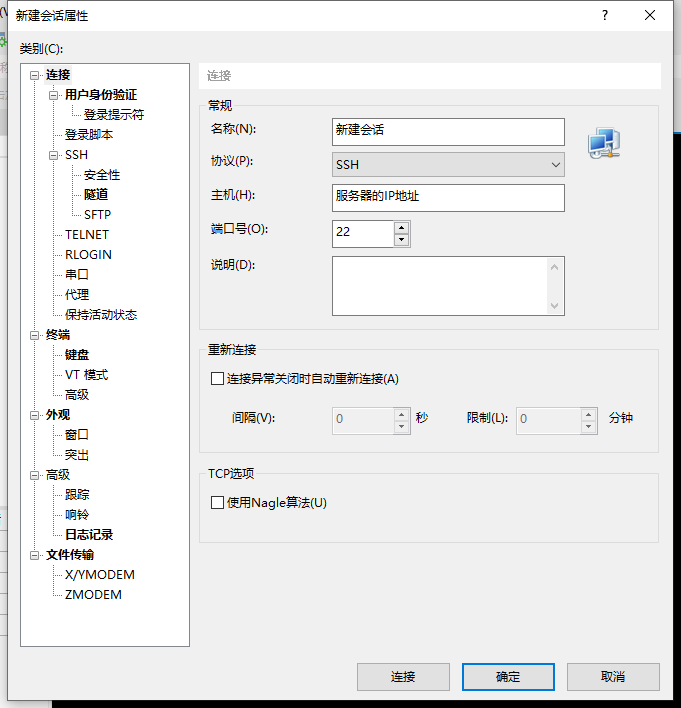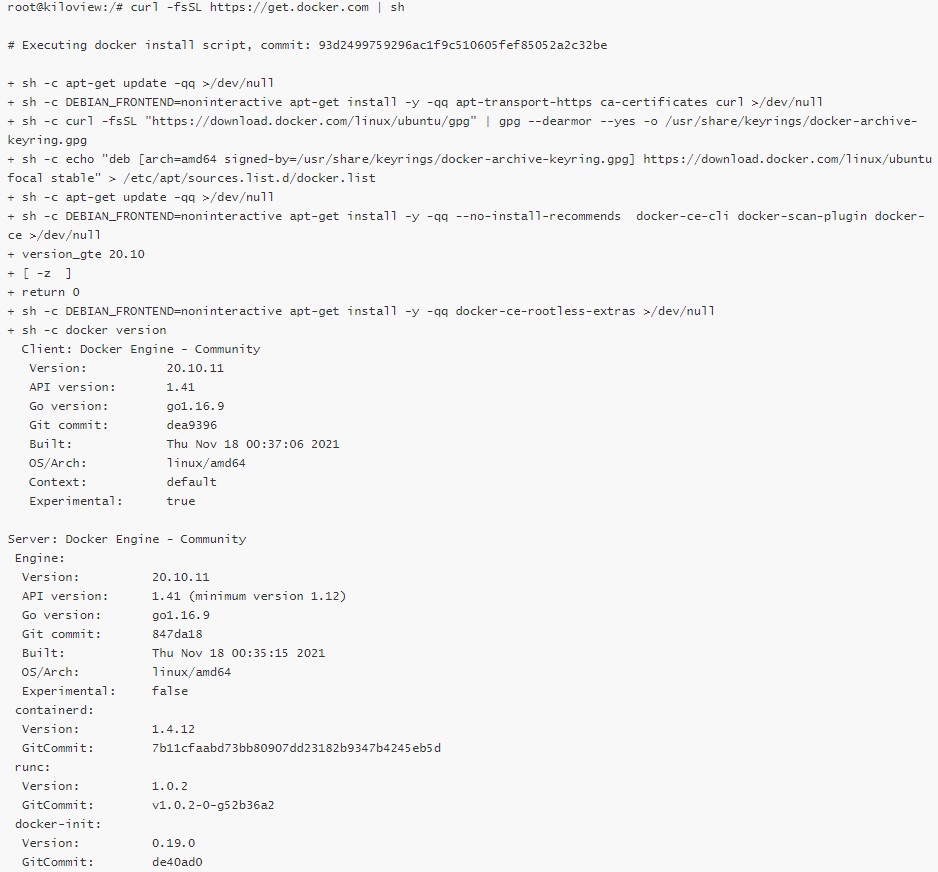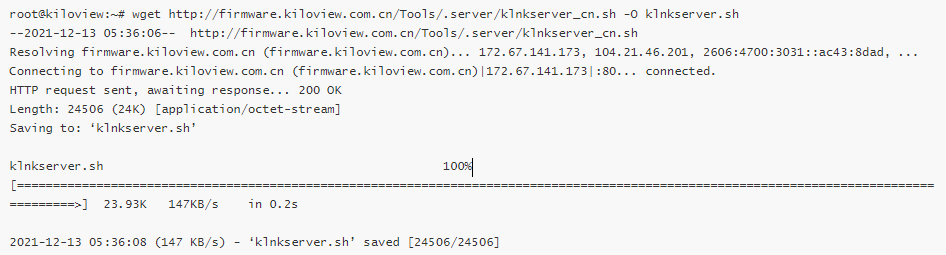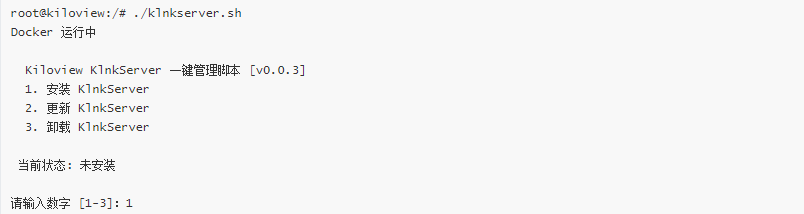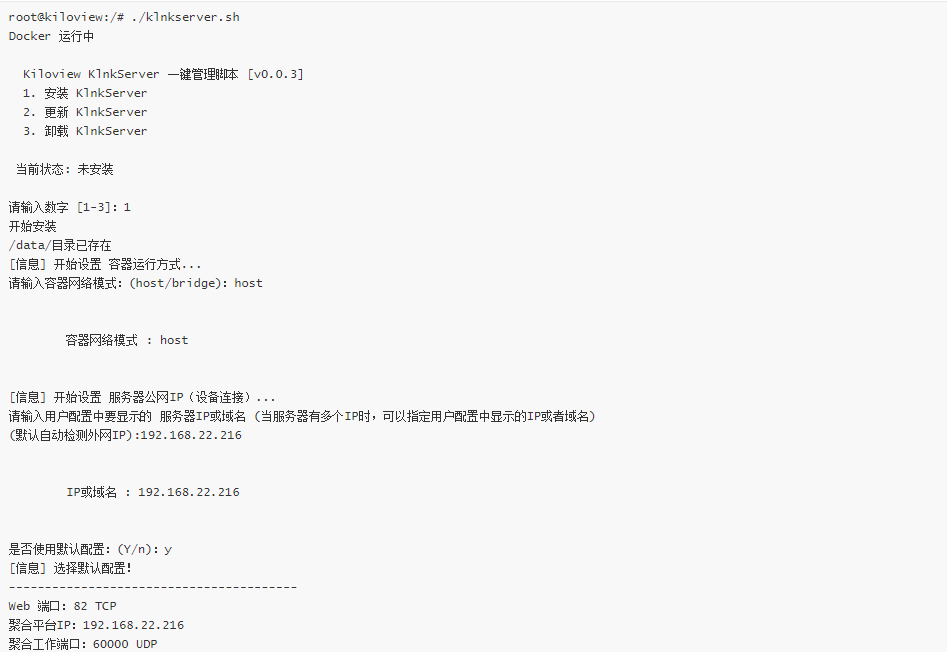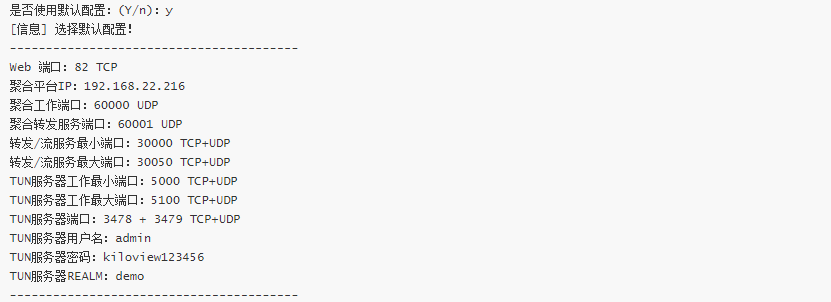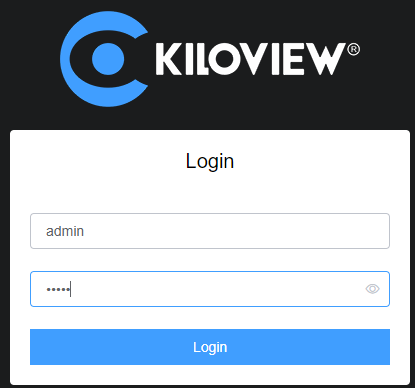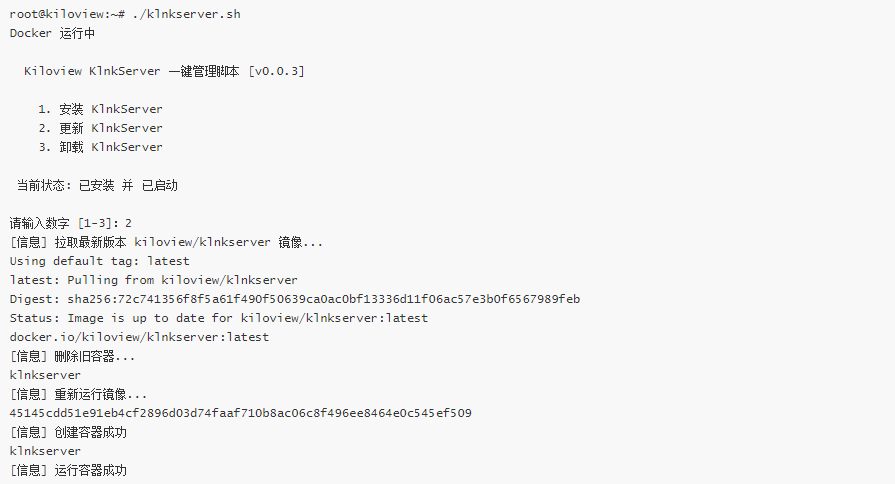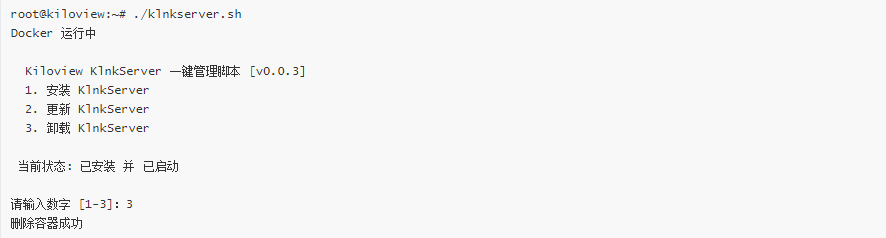文章目录
服务器环境准备
(1)硬件环境
处理器:英特尔酷睿i3 CPU或更高
硬盘:64G硬盘或更高
内存:4GB RAM或更高
(2)软件环境
操作系统:Linux64位操作系统(Ubuntu 18.04+ / Debian 9+)
(3)网络环境
IP地址:1个公网IP地址
带宽:根据视频编码码率规划,如:编码码率4Mbps,则需规划8Mbps的带宽
端口:服务器需使用以下端口,如果服务器的网络环境中有防火墙,需开放相应端口
| 端口 | 协议 |
|---|---|
| 82 | TCP |
| 3478 | TCP+UDP |
| 60000 | UDP |
| 60001 | UDP |
| 5000-5100 | TCP+UDP |
| 30000-30050 | TCP+UDP |
注意:
(1) 考虑到服务器的硬件及维护成本,以及后续云平台的版本更新,建议租赁云服务提供商的服务器,如:阿里云、腾讯云、华为云等;
(2)服务器将使用多个端口。如果部署期间存在防火墙,则需要在防火墙中打开相关端口。Kiloview使用AES256加密来确保实时流媒体的安全性。
登录服务器
采用远程终端软件登录服务器,建议采用Xshell或者PuTTY工具.
Xshell下载链接:https://www.netsarang.com/zh/xshell-download/
PuTTy下载地址:https://www.chiark.greenend.org.uk/~sgtatham/putty/latest.html
(1)下载并安装后,在新建会话属性中输入服务器IP地址,采用SSH协议通信,端口号默认为22,输入完成后,点击[确定]按钮;
(2)在弹出的对话框中输入用户名和密码,普通用户需要sudo获取管理权限,或以root身份登录。使用命令: sudo su –
部署聚合服务
第一步:安装docker容器
在终端窗口中输入:curl -fsSL https://get.docker.com | bash
第二步:获取聚合部署文件
使用命令:wget http://firmware.kiloview.com.cn/Tools/.server/klnkserver_cn.sh -O klnkserver.sh
第三步:给文件“klnkserver.sh”执行权限
使用命令:chmod +x klnkserver.sh
第四步:执行文件“klnkserver.sh”开始部署聚合服务
使用命令:./ klnkserver.sh
注意:
当前状态:显示“未安装”,直接选择数字“1”回车开始安装;显示“已安装并已启动”,如安装方法不是使用该部署方式,则需要对以前部署的进行删除,再按照该方法进行部署。如上次使用了该方法进行部署,则之后只需要选择数字“2”进行更新即可,更新后聚合服务器所有的配置将不会丢失。
第五步:配置聚合服务公网IP地址
选择数字“1”开始安装,网络模式可选择“host/bridge”后回车进入下一步;“IP或域名”填入服务器公网IP或者域名,进入下一步开始自动拉去聚合镜像文件进行安装。
出现“创建容器成功”和“运行容器成功“则表示按照完成,可以开始登录聚合平台。
是否使用默认配置:建议选择“Y”使用默认端口及配置进行安装,如选择“N”,则根据提示对每个端口及配置进行手动输入。
登录验证
在浏览器(推荐使用google)地址栏中输入“服务器IP地址:82”,回车后显示聚合服务器的登录界面,默认用户名和密码均为:admin.
注意:
(1) 服务器登录的默认端口号已经调整为82;
(2) 支持聚合服务的P系列编码器,需更新到4.7.2519及以上版本;
(3) 设备端的端口号仍为60000.
聚合服务更新和卸载
执行命令:./ klnkserver.sh,选择数字“2”开始拉取新的镜像文件更新,更新过程会自动删除旧的容器,并使用新的镜像文件重新安装。更新不会删除服务器上的配置。
执行命令:./ klnkserver.sh,选择数字“3”,开始卸载聚合容器,卸载后聚合服务的所有配置并未被删除,重新安装后,所有配置自动恢复到新的聚合服务页面。
注意:
无论使用更新或者是卸载功能,聚合服务的配置信息都不会被删除,重新安装更新后自动恢复。